Aug 14, 2025 • Categoría: Soluciones para discos duros • Soluciones probadas
El error 'The Disk Structure Is Corrupted and Unreadable' hace que la información en un disco sea inaccesible y esto puede ser un problema grave si no tiene una copia de seguridad de los datos, afortunadamente, con el conocimiento y las herramientas adecuadas, es extremadamente fácil de resolver. En este post te explicaré todo lo que necesitas saber para entender por qué surge este problema y al mismo tiempo te mostraré varios métodos que han demostrado ser efectivos para solucionar este problema.
Parte 1: Arreglar 'La estructura del disco está dañada e ilegible'
Hoy en día, la información digital juega un papel indispensable y, lamentablemente, todavía no existe una forma 100% segura de almacenar información. Tanto los HDD como los SSD son buenas opciones pero ninguno es infalible, ambos dispositivos de almacenamiento fueron diseñados para mantener la información segura o al menos lo más posible pero algunos factores pueden dañar la salud de tus dispositivos, poniendo en riesgo la integridad de la información que contienen. Tienda. El error 'The Disk Structure Is Corrupted and Unreadable' aparece cuando tu sistema operativo o computadora no es capaz de interpretar el formato o estructura del disco y esto puede deberse a múltiples razones, afortunadamente existen métodos que te permiten recuperar información y incluso restaurar la funcionalidad del disco.
Parte 2: ¿Qué es el mensaje de error "La estructura del disco está dañada e ilegible"?
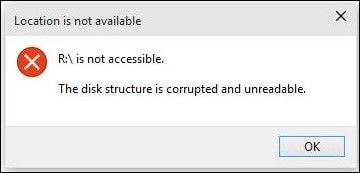
Como mencioné antes, el error "La estructura del disco está dañada e ilegible" se muestra cuando su sistema operativo o computadora no puede interpretar el formato o la estructura del disco. Para comprender este problema, es importante saber cómo funciona un HDD, un SSD y la forma en que almacenan la información.
HDD: Un HDD se compone de varias placas recubiertas con capas de metal muy finas que se montan sobre un eje. Sobre las placas, a nanómetros de distancia, se coloca un brazo con una cabeza que emite e interpreta cargas magnéticas. El eje del HDD hace girar los platos a altas velocidades mientras que las cargas magnéticas son interpretadas y colocadas por el cabezal sobre los platos, es por esta razón que un HDD es considerado la pieza más delicada de una computadora, cualquier golpe, eléctrico una falla o incluso una partícula de polvo de tamaño nanométrico podría arruinar completamente el disco. Sin embargo, no todo son malas noticias. Un HDD, gracias a la gran cantidad de placas que se pueden montar en un mismo eje, es capaz de almacenar enormes cantidades de datos y aunque su mecanismo es frágil, la información almacenada en las superficies de las placas es relativamente resistente. Un HDD que ha sufrido daños mecánicos no necesariamente ha perdido información.
SSD: Los SSD no utilizan piezas mecánicas en su interior. La información se almacena en celdas de memoria flash basadas en la estructura de puerta lógica NAND, es por ello que estos dispositivos logran mayores velocidades de escritura y lectura, sin embargo, este método de almacenamiento de bits en celdas tiene una gran desventaja en cuanto a su vida útil. Las celdas de almacenamiento pierden su capacidad de retención de energía y esto puede conducir a la corrupción y la pérdida de datos. El lado positivo es que son dispositivos mucho más fuertes y seguros porque no tienen partes mecánicas en su interior.
Sectores: Como mencioné anteriormente, la información digital se construye a través de la interpretación binaria de la energía, y dicha información se cuantifica en bits, los cuales se organizan en sectores que facilitan y optimizan los procesos de lectura.
Formats: Para que los bits se interpreten de una forma u otra, se requiere un formato de archivo. Los formatos sirven como esquema de estructuración para codificar y organizar los bits de un archivo, que también sirve como esquema de procesamiento de datos,
Tablas de particion: El tipo de tabla de particiones, ya sea GPT o MBR, lo asigna el sistema operativo, según la compatibilidad del firmware. Las tablas de particiones ayudan al firmware de una computadora a optimizar los procesos de arranque y lectura de datos al organizar los sectores de manera eficiente.
Ahora que conoces los conceptos relacionados con el almacenamiento, debes recordar que los dispositivos pueden perder información si sufren desgaste, variaciones de voltaje o incluso golpes. Cuando los procesos de escritura se interrumpen o alteran, generan discrepancias que alteran la integridad del formato y esto hace que el formato sea irreconocible, además, es importante tener en cuenta que las aplicaciones y el software suelen estar compuestos por varios archivos que funcionan simultáneamente, para lo cual bastaría con que un solo archivo estuviera corrupto para dificultar su correcto funcionamiento.
Parte 3: ¿Cómo arreglar 'La estructura del disco está dañada e ilegible'?
Como puedes imaginar, el error 'La estructura del disco está corrupta e ilegible' puede surgir por diversas razones, sin embargo, siempre estará relacionado con la pérdida o corrupción de datos esenciales para la interpretación de la información. Afortunadamente, varios métodos y herramientas pueden ayudarte a resolver este tipo de problema.
Metodo 1. Escanear y corregir errores de disco a través de CHKDSK
"CHKDSK" es una herramienta incorporada en los sistemas operativos Microsoft Windows a la que puedes acceder a través de "Símbolo del sistema". Esta herramienta es capaz de comprobar la integridad de la información de los discos y realizará un proceso de reparación y recuperación si encuentra sectores dañados o información corrupta.
Paso 1: Ejecute el símbolo del sistema como administrador
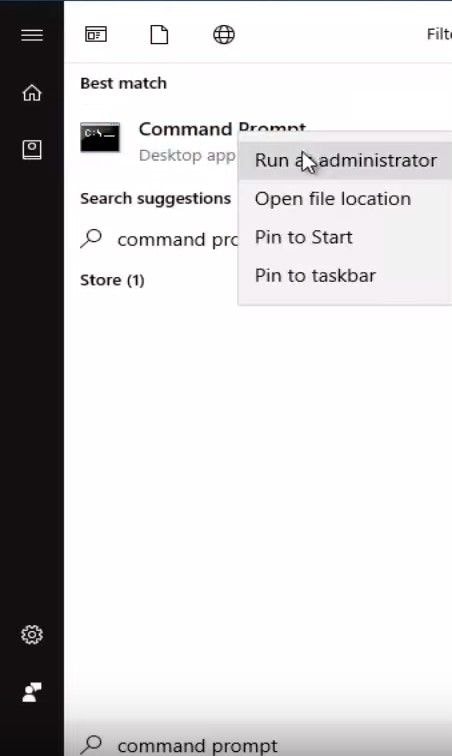
Puede acceder a esta herramienta escribiendo "cmd" o "símbolo del sistema" en el navegador de menús de Windows (no olvide ejecutar en modo administrador)
Paso 2: Ejecute la utilidad de reparación y restauración CHKDSK
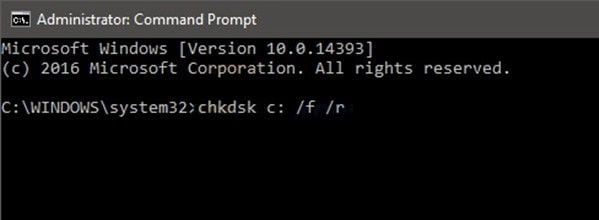
Una vez que haya abierto "Símbolo del sistema" en modo administrador, ingrese el siguiente código "chkdsk c: / f / r" (recuerde que c: es la letra del disco que desea reparar, si en su caso es diferente, reemplace la letra con la que corresponde)
Metodo 2. Desinstalar y reinstalar el disco duro
Si con el método anterior no lograste restaurar el correcto funcionamiento de tu disco, el problema puede deberse a un controlador desactualizado o dañado. Afortunadamente, este problema es muy fácil de resolver a través del "Administrador de dispositivos". A continuación te mostraré cómo hacerlo.
Paso 1: Abra el Administrador de dispositivos
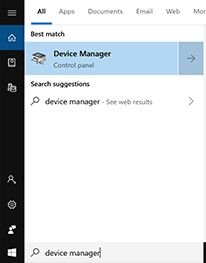
Puede acceder a esta herramienta escribiendo "administrador de dispositivos" en el navegador de menús de Windows (no olvide ejecutar en modo administrador).
Paso 2: Desinstalar el dispositivo
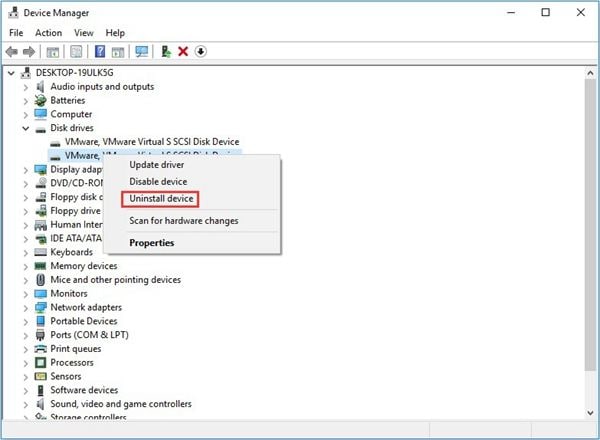
Una vez que hayas abierto el "Administrador de dispositivos" verás una lista donde aparecerán los controladores de hardware que tienes instalados en tu computadora. Vaya a la sección "Unidades de disco" y seleccione el disco que desea reparar y haga clic en la opción "Desinstalar dispositivo".
Paso 3: Reinstalar el dispositivo
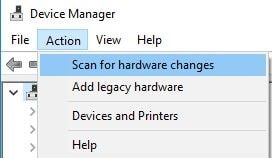
Ahora, para reinstalar el disco, en el cuadro de diálogo Administrador de dispositivos, haga clic en el menú Acción y luego haga clic en "Buscar cambios de hardware". Windows buscará e instalará automáticamente el controlador más reciente.
Metodo 3. Reformatear el disco después de extraer los datos
Si el error "La estructura del disco está dañada e ilegible" es intermitente, es muy recomendable hacer una copia de seguridad de los datos lo antes posible para evitar la pérdida de datos y volver a formatear la unidad antes de volver a utilizarla como medida preventiva.
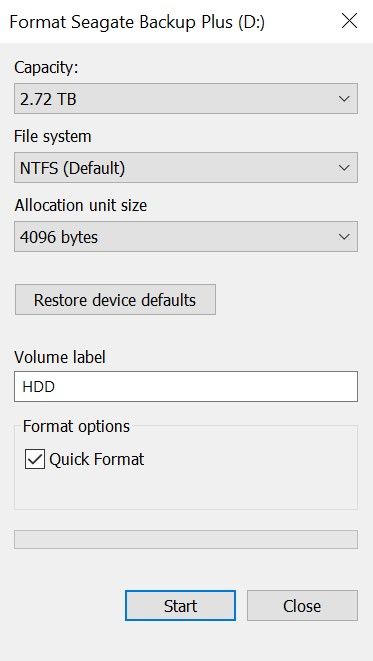
Si el disco que necesita reformatear es el mismo donde almacena su sistema operativo, será necesario usar un dispositivo de instalación de arranque de Windows, pero si no es el caso, simplemente puede ir a "Esta PC", derecha- haga clic en el dispositivo y seleccione la opción "Formatear ..." Aparecerá una ventana que le permite personalizar las preferencias de formato. (Recuerde que NTFS es el sistema de archivos más adecuado para administrar grandes unidades de almacenamiento en Windows 10)
Nota: Una opción alternativa a este método sería utilizar la herramienta "Administración de discos" de Windows. Esta herramienta también te permitirá reformatear el dispositivo y te ofrecerá algunas opciones de personalización adicionales.
Metodo 4. Compruebe si el disco duro está a punto de morir
Si con los métodos antes mencionados no lograste reparar tu disco, es posible que esté en mal estado de salud y que el daño sea irreversible. Para saber si es así, hay algunas señales que debes tener en cuenta.
Revisa que el disco no genere ruidos extraños: Una de las formas más sencillas de saber si un disco duro está en mal estado es fijándote en el sonido que hace. Como mencioné anteriormente, los discos duros son dispositivos extremadamente frágiles porque requieren condiciones específicas para funcionar correctamente y bastaría con que el motor o la cabeza se dañen para arruinar irreversiblemente la funcionalidad del dispositivo. Cuando esto sucede, el disco genera ruidos anormales debido a la fricción de las partes internas al chocar entre sí.
Fíjate si está visible en BIOS/UEFI: Para acceder a la BIOS/UEFI de tu computadora, presta atención al encenderla, el firmware de tu placa base te indicará las teclas que debes presionar para acceder a la BIOS/UEFI (F1, F2, F8, F10, F12 o DEL)
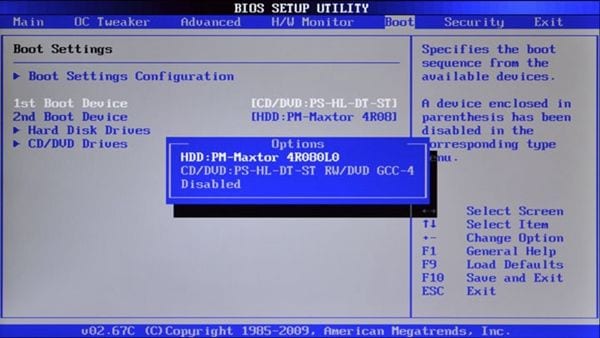
Ahora debe buscar la sección relacionada con los dispositivos de arranque y debe verificar si el BIOS detecta o no el disco que está fallando. Si no se detecta, podría ser una señal de que su BIOS/UEFI está desactualizado o el firmware del disco está dañado y, por esta razón, no puede comunicar la información más básica al firmware (BIOS/UEFI) de su placa base. Desafortunadamente, este problema es complejo de resolver y requeriría la intervención de un profesional.
Reemplace el disco que falla: si ha determinado que el origen del problema se debe a que su disco duro o SSD está en mal estado, la opción más inteligente es reemplazarlo lo antes posible. Afortunadamente, reemplazar un disco no es difícil, bastará con conocer las características de tu placa base. Hoy en día, SATA es la tecnología de conectividad estándar entre placas base y HDD/SSD, sin embargo, la tecnología SATA no es nueva y ha evolucionado, siendo SATA III el estándar en la actualidad. Entonces, ¿qué disco debería elegir? La respuesta es muy simple.
Los costos de SSD/HDD dependen de cuatro factores: velocidad, capacidad de almacenamiento, memoria caché y tecnología (SSD, HDD y M.2)
Para elegir la mejor opción, debes considerar la tecnología para la que fue diseñada tu placa base, si tu placa base tiene puertos SATA II, será compatible con unidades de alta velocidad pero generará un cuello de botella por las limitaciones de la placa base, por lo tanto, el factor "velocidad" sería menos relevante y podrías centrarte más en la "capacidad de almacenamiento", en cambio, si tu placa base soporta tecnología SATA III o incluso M.2 para PCI-E, la "velocidad" puede ser la factor más relevante.
Metodo 5. Recurra al servicio Expert Recover
Si decidiste reemplazar el disco dañado por uno nuevo, seguramente te preocupa recuperar la información que tenías almacenada en el disco que vas a reemplazar. Recomiendo usar un software especializado para la recuperación de datos como Recoverit. Este software es capaz de recuperar y reparar la información de un disco duro mediante complejos procesos de reconstrucción de datos basados en la información residual y segmentos de paridad generados por versiones anteriores del mismo archivo. Bastará con hacer un par de clics y el software se encargará de recuperar tus datos y podrás descargar el software gratis desde su web oficial https://recoverit.wondershare.com/. A continuación te mostraré cómo usarlo.
paso 1: Elija una unidad para escanear

Una vez que haya instalado y abierto el software, seleccione la unidad donde se ubicaron los datos para recuperar
Paso 2: Seleccione los archivos para recuperar/restaurar

Ahora todo lo que tiene que hacer es seleccionar la carpeta o carpetas que desea recuperar/restaurar y hacer clic en "Recuperar".
Conclusion
Como habrás notado, el error "La estructura del disco está dañada e ilegible" puede generarse por varias razones y muchas de ellas son fáciles de solucionar con las herramientas nativas de Windows. Por otro lado, si el origen del problema es porque tu HDD o SSD está en mal estado, puedes usar Recoverit para recuperar y reparar toda la información que se encuentra almacenada en el disco dañado y luego exportarla a un nuevo disco, así resolviendo todos los problemas al mismo tiempo y de forma altamente eficiente.
Problemas de disco duro
- Recuperar disco duro
- 1.Recuperar disco duro formateado
- 2.Recuperar disco duro dañado
- 3.Recuperar disco duro gratis
- 4.Recuperar disco no detectado
- Reparar disco duro
- 1.Reparar sectores defectuosos
- 2.Restaurar disco duro a máxima capacidad
- 3.Reparar datos de disco duro
- Formatear disco duro
- Consejos para disco duro





Alfonso Cervera
staff Editor